安卓手机电脑双清操作步骤是什么?
- 数码产品
- 2025-08-02
- 34
- 更新:2025-07-20 20:27:55
在使用安卓手机过程中,我们难免会遇到系统运行缓慢、软件冲突或系统故障等问题,这时候就需要进行系统级别的清除操作,即所谓的“双清”。双清操作包括清除缓存分区(WipeCachePartition)和清除用户数据(WipeData/FactoryReset),有时还可能需要刷入新的ROM。不过,在手机连接电脑进行这些操作之前,了解双清操作步骤和相关注意事项是至关重要的。本文将详细介绍安卓手机电脑双清操作的步骤,帮助您快速安全地解决问题。
一、什么是安卓手机双清?
需要明确“双清”是什么。安卓系统的双清指的是:
清除缓存分区(WipeCachePartition):删除系统缓存分区中的临时文件,帮助系统恢复到初始状态,清除可能导致系统不稳定的数据。
清除用户数据(WipeData/FactoryReset):删除用户数据,恢复手机到出厂设置。
在某些情况下,还需要进行清除Dalvik缓存(WipeDalvikCache),以确保系统更新后没有残留的旧缓存数据。
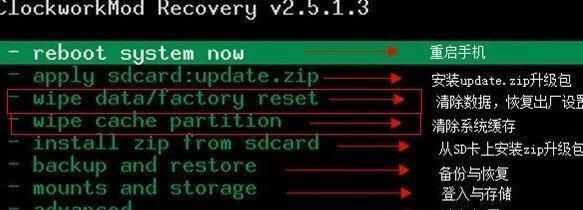
二、双清操作前的准备工作
1.确认备份
重要提示:双清操作会导致手机上的所有数据被清除,因此在进行双清之前,务必要做好数据备份工作。包括但不限于联系人、短信、图片、视频、音乐和应用程序数据等。可以利用手机内置的备份功能,或使用第三方备份软件进行备份。
2.准备必要的工具和软件
确保你的电脑安装了适合你的安卓设备的USB驱动程序。
下载并安装手机对应的ADB(AndroidDebugBridge)和Fastboot工具。
如果需要刷入新的ROM,还需要下载对应的ROM包到你的电脑上。
3.开启手机的USB调试模式
在手机上进入“设置”>“关于手机”,连续点击“版本号”几次,直到出现“您现在是开发者!”的提示。
返回“设置”菜单,选择“系统”>“开发者选项”>“USB调试”。
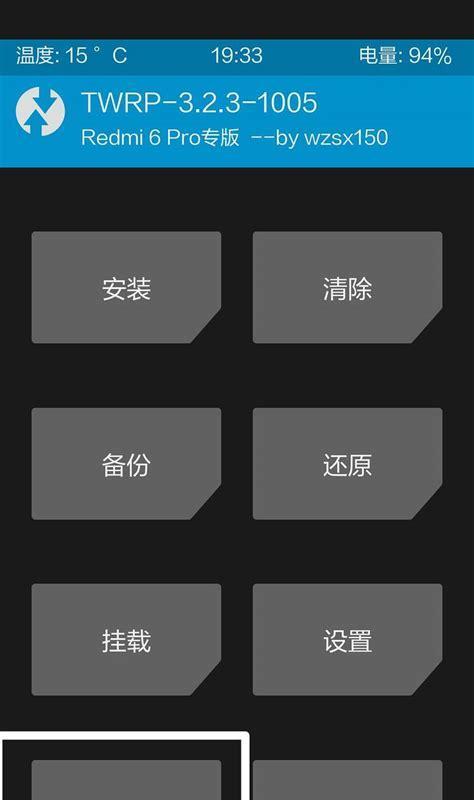
三、双清操作步骤详解
1.将手机与电脑连接
使用USB线将手机连接到电脑,等待电脑识别到设备。
2.进入Fastboot模式或Recovery模式
在手机关机状态下,通过特定的按键组合进入Fastboot模式或Recovery模式。不同品牌的手机按键组合可能有所不同,一般为“音量+”和“电源”键,具体请根据手机品牌和型号进行操作。
3.使用ADB或Fastboot命令进行双清
打开电脑上的命令提示符或终端,根据手机所处的模式,输入相应的ADB或Fastboot命令:
清除缓存分区(WipeCachePartition)
在Fastboot模式下,输入命令:
```bash
fastbooterasecache
```
在Recovery模式下,进入Recovery菜单,选择“wipecachepartition”。
清除用户数据(WipeData/FactoryReset)
在Fastboot模式下,输入命令:
```bash
fastboot-w
```
在Recovery模式下,进入Recovery菜单,选择“wipedata/factoryreset”。
4.重启手机
双清操作完成后,使用以下命令让手机重启:
```bash
fastbootreboot
```
5.重新设置手机
重启后,手机会自动进入设置向导,此时按照提示重新设置你的手机。

四、常见问题解答
1.双清操作失败怎么办?
如果在执行双清操作过程中遇到问题,首先检查驱动是否正确安装、USB线是否稳定连接,以及是否正确输入命令。如果问题依旧,建议查找相关设备型号的详细教程或联系专业人员帮助解决。
2.双清后如何恢复备份的数据?
双清完成后,手机会重置为出厂状态,这时可以使用之前备份的数据恢复手机。
五、注意事项
双清操作会删除手机上的所有数据,请确保已经做好了充分的备份。
在进行双清之前,请确认电池电量充足,避免在操作过程中手机自动关机。
请确保下载的ROM版本与手机型号相匹配,错误的ROM刷入可能导致手机无法启动。
通过以上步骤,你就可以完成安卓手机的电脑双清操作。虽然双清可以解决一些系统问题,但频繁进行此类操作可能会对手机系统造成不必要的风险,因此建议仅在必要时才进行双清。
综合以上,掌握了双清操作,你就能够更加自如地管理和维护你的安卓设备。希望本文能帮助你有效解决设备问题,并确保你的手机能够稳定高效地运行。















